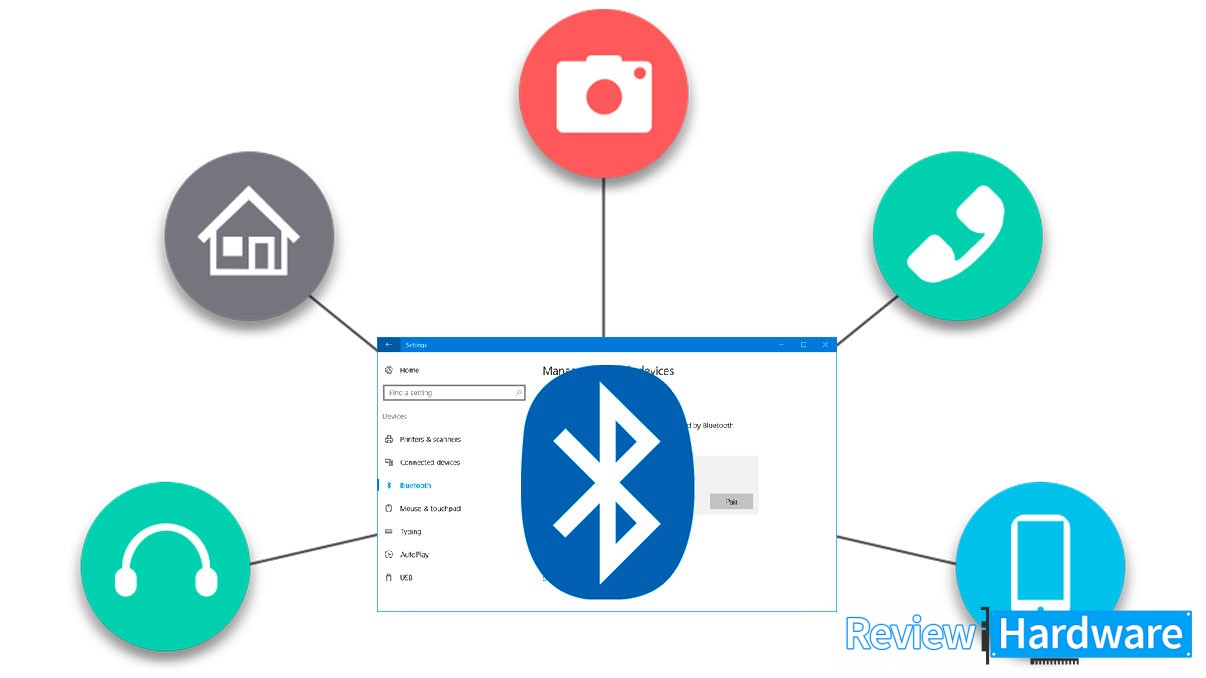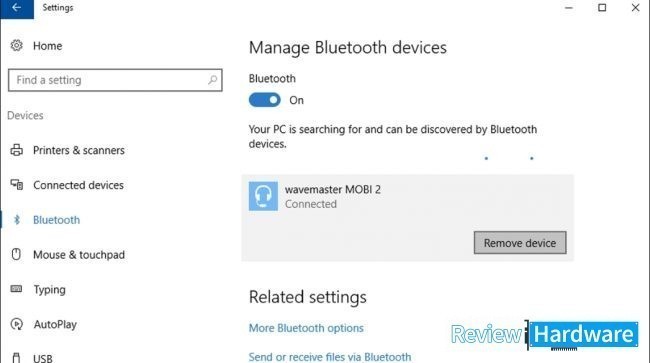Desde que la tecnología encaminó las vidas de todos en pro de la interconexión, hasta la más moderna versión de Windows 10, el mundo ha conocido el Bluetooth. Una manera sencilla de compartir archivos entre dispositivos sin necesidad de una conexión a internet.
No pasó mucho tiempo hasta que esta tecnología evolucionase, y pronto fue posible no solo compartir archivos, sino sincronizar gadgets y ordenadores portátiles con dispositivos de uso cotidiano, televisores, altavoces, etc.
Cómo emparejar el dispositivo Bluetooth a Windows 10
Si no tienes ningún dispositivo sincronizado, bien sea para compartir archivos o coordinar funciones, Windows 10 te pedirá emparejarlo primero.
Para esto primero debes asegurarte de que el dispositivo de audio está en el modo de emparejamiento, de esta manera, el pc podrá detectarlo. Por lo general, cuando un equipo entra en este modo tiene un led que parpadea, o incluso te lo dice por voz o sonido.
En el menú de configuración, debes entrar en dispositivos y seleccionar Bluetooth.
Se abrirá una ventana con los dispositivos ya sincronizados. Debes seleccionar el nuevo dispositivo y dar clic a la opción “emparejar”.
Seleccionar el nuevo dispositivo Bluetooth
Para ello debes dirigirte a la barra de tareas de Windows 10, en el ícono que corresponde a la función de sonido y hacer clic derecho sobre él. Esto mostrará inmediatamente el menú de opciones.
En la sección “Dispositivos de Reproducción” encontrarás todos los emparejados al computador, incluyendo la salida de audio del mismo. Buscas el icono del dispositivo que previamente sincronizaste y que ahora quieres utilizar.
A continuación, damos clic derecho sobre dicho icono y seleccionas la opción “Establecer predeterminado”. Hecho esto el terminal se sincronizará automáticamente cada vez que reproduzcas un archivo multimedia, a menos que esté fuera del alcance del Bluetooth.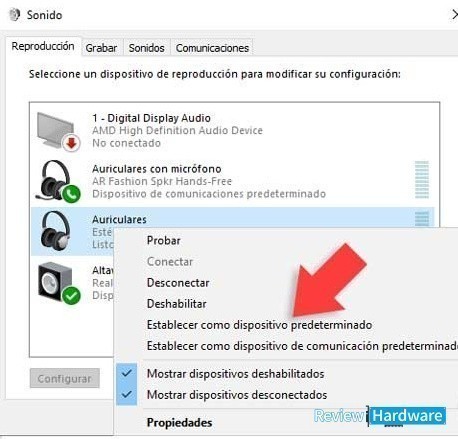
Ten en cuenta que…
Todas estas configuraciones extras solo son necesarias cuando sincronizamos un nuevo sistema de audio. Si ya tienes alguno guardado, el proceso se hace mucho más rápido.
Para acceder a los sistemas de audio instalados el equipo con Windows 10 solo debes abrir el menú lateral y revisar el apartado “Conectar”, en él aparecerán los productos que hayas utilizado previamente.
Esta opción es útil para sincronizar cualquier aparato de audio inalámbrico que posea Bluetooth. Esto incluye cornetas, audífonos, altavoces Home Cinema o para reproducir música de un Smartphone utilizando la PC.
¿Has tenido algún problema al emparejar tu dispositivo? Déjanos un comentario y te ayudamos, algunos son difíciles e emparejar.